Aplikacja Lista: Specyfikacje pozwala na wyświetlanie specyfikacji wraz z ich informacjami podstawowymi, takimi jak specyfikacje czy artykuły. Aplikacja umożliwia przegląd specyfikacji istniejących w systemie. Ponadto z poziomu pozycji można wywołać akcję dla jednej lub wielu specyfikacji, pozwalającą na zmianę statusu KJ.
Ogólny opis aplikacji typu lista wraz z opisem nagłówka aplikacji i obszaru roboczego znajduje się w dokumentacji Aplikacje typu Lista. Informacje o konfiguracji, jednostkach biznesowych oraz uprawnieniach znajdują się w dokumentacji Specyfikacje, w której opisano aplikację Specyfikacje. Niniejszy artykuł opisuje funkcje typowe dla aplikacji Lista: Specyfikacje.
Dzięki aplikacji Lista: Specyfikacje możliwy jest przegląd wszystkich lub wybranych specyfikacji. Ponadto aplikacja umożliwia następujące możliwości edycji danych:
- Zmianę numeru dokumentu w aplikacji Specyfikacje w celu dalszej edycji dokumentu.
- Wywołanie akcji powiązanych z aplikacją.
Aplikacja składa się z nagłówka aplikacji oraz obszaru roboczego.
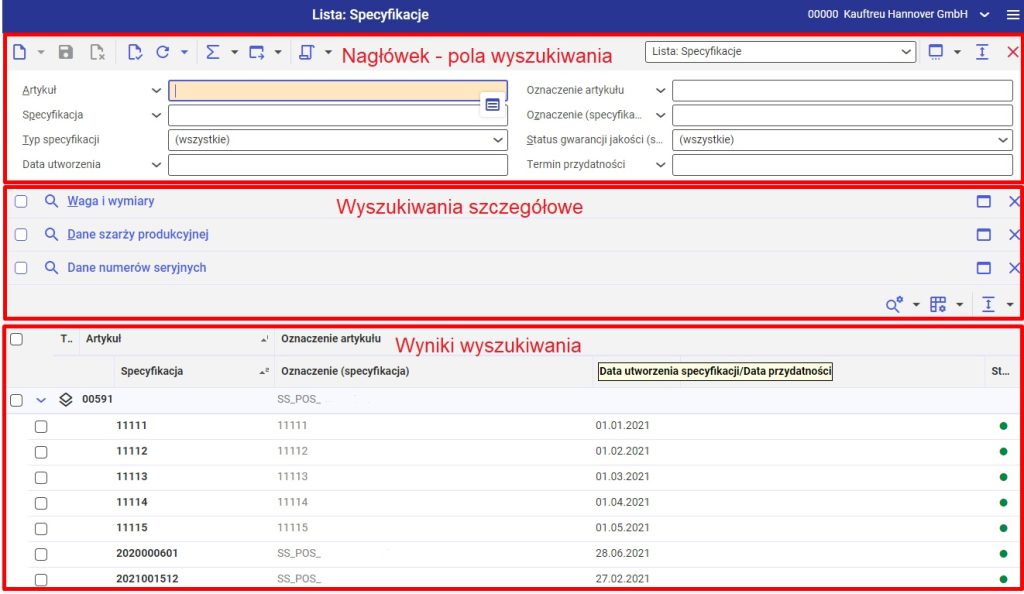
Nagłówek aplikacji
Nagłówek aplikacji składa się z pól pozwalających na filtrowanie danych. Co do zasady najważniejsze pola znajdują się domyślnie na interfejsie aplikacji. Liczba pól, jak również ich położenie, może się jednak różnić.
Nagłówek aplikacji jest zapisywany osobno dla każdego widoku. Użytkownik może sam ustawić, które pola będą wyświetlane w nagłówku aplikacji. W tym celu należy wybrać odpowiednie pola z poziomu funkcji Ustaw właściwości zapytań i wyników -> Ustal pola wyszukiwania. Opis nagłówka aplikacji co do zasady znajduje się w pomocy kontekstowej.
Ogólny opis nagłówka aplikacji można znaleźć w artykule Listy.
Ogólne informacje o znaczeniu pól można znaleźć w artykule Specyfikacje. Poniżej znajduje się opis poszczególnych pól:
- Typ specyfikacji – w polu w razie potrzeby należy wybrać jeden lub wiele typów specyfikacji, aby zawęzić wyniki wyszukiwania. Dostępne są następujące typy specyfikacji:
- Szarża produkcyjna
- Partia
- Numer serii z ewidencją stanu
- Numer serii bez ewidencji stanu
Wyszukiwanie szczegółowe
Oprócz opcji wyszukiwania podstawowego, dostępnej w nagłówku aplikacji, użytkownik może skorzystać z opcji wyszukiwania szczegółowego. Wyszukiwanie podstawowe i szczegółowe można ze sobą łączyć tak, aby wykorzystać zarówno cechy wyszukiwania z nagłówka aplikacji, jak i cechy wyszukiwania szczegółowego. Za połączenie obu tych funkcji odpowiada przycisk Wyszukiwanie szczegółowego, znajdujący się na pasku nagłówka tabeli obszaru roboczego. Aby pokazać dane wyniki w obszarze roboczym, należy skorzystać z przycisku Wyszukiwanie szczegółowego, znajdującego się na pasku nagłówka tabeli obszaru roboczego. Jeśli funkcja jest aktywna, do obszaru roboczego zostaną dodane dodatkowe wiersze z następującymi informacjami szczegółowymi.
Dostępne są następujące wartości wyszukiwania szczegółowego:
- Waga i wymiary
- Dane partii z datą przydatności
- Dane numerów seryjnych
Obszar roboczy
Obszar roboczy składa się z tabeli, w której wyświetlane są wyszukiwane specyfikacje. Użytkownik może sam określić, które informacje o specyfikacji będą wyświetlane w tabeli. Użytkownik może tworzyć różne widoki, aby wyświetlać specyfikacje na różny sposób, w zależności od potrzebnych mu informacji.
Jeśli użytkownik aktywował funkcję wyszukiwania szczegółowego, to tabela będzie poszerzona o dodatkowe pola w nagłówku obszaru roboczego.
Ogólny opis obszaru roboczego aplikacji można znaleźć w artykule Listy.
Informacje o znaczeniu kolumn można znaleźć w artykule Specyfikacje.
Poniżej znajduje się opis poszczególnych pól:
- Data FIFO (data utworzenia specyfikacji/data przydatności) – w kolumnie wyświetlana jest data FIFO specyfikacji
- Status KJ (ikona) – w kolumnie wyświetlany jest status KJ specyfikacji.
- Zwolnione (zielona ikona)
- W kwarantannie (żółta ikona)
- Zablokowane (czerwona ikona)
Akcja powiązana z aplikacją: Zmień status gwarancji jakości
Przy użyciu akcji Zmień status gwarancji jakości można zmienić status gwarancji jakości (status KJ) specyfikacji. Ilości specyfikacji, znajdujące się w zapasie specjalnym, pozostaną w tym zapasie nawet po zmianie statusu gwarancji jakości.
Akcji nie można wykonać, jeśli serwer logistyki magazynowej musi przeprocesować otwartą akcję mającą na celu zmianę statusu KJ magazynu, strefy magazynowej lub miejsca składowania. Status KJ można zmieniać osobno dla każdej specyfikacji, a także dla elementów ustrukturyzowanego magazynu.
Aby zmienić status KJ specyfikacji, magazynu lub strefy magazynowej, serwer logistyki magazynowej nie może mieć żadnych otwartych zadań.
Instrukcja
- Otwórz aplikację Lista: Specyfikacje
- Wybierz specyfikację, dla której należy zmienić status KJ.
- Na pasku narzędzi wybierz przycisk [Wybierz akcję] -> [Zmień status gwarancji jakości].
- Otworzy się okno dialogowe.
- W razie potrzeby w rubryce Parametry zmień ustawienie statusu KJ. Opis można znaleźć w rozdziale: Okno dialogowe Zmień status gwarancji jakości
- W razie potrzeby zmień ustawienia dotyczące przetwarzania i wydruku.
- Wybierz jeden z przycisków pozwalających na wykonanie akcji.
- System, w zależności od wybranej opcji, zmieni status KJ specyfikacji od razu lub po czasie.
Okno dialogowe Zmień status gwarancji jakości
W oknie dialogowym dostępne są następujące pola:
- Status KJ – w polu należy podać status gwarancji jakości (status KJ), który należy przyporządkować do wybranej specyfikacji. Należy wybrać jeden z poniższych statusów KJ:
- Zwolnione
- W kwarantannie
- Zablokowane




